インターネットを使って集客しようとする時「とりあえずブログを始めればいい!」という意見がありますが、ただ闇雲にブログ記事を書いたとしても、アクセスは全然集まりません。
それがたとえアメブロではなくWordPressだとしても、SEOを意識したコンテンツ作りをしなければ、あなたのブログに人がやってくることはないのです。
私は、自身で構築したブログを半年間で1日2万PV以上、月間70万PVを出すまでに成長させたことがありますが、それは1記事1記事に綿密なSEOを施したからに他なりません。
ここではそのSEOの基礎であり最も重要なSEOキーワード選定のやり方を具体的な手順としてまとめてみました。
ぜひこのやり方を覚えて、あなたのブログのテーマに関するキーワードを徹底的にリサーチして欲しいと思います。
動画で解説!
動画でも1つ1つ解説してるのでよければ!
グーグルキーワードプランナーにアクセス
ここからは早速、ブログ記事に使用するSEOキーワードをリサーチする方法を解説します。まずは「グーグルキーワードプランナー」という無料ツールを使用します。サイトに飛びましょう。
Googleアカウントがあれば誰でも無料で使用することが出来ます。まだGmailアドレスを持っていない人はこの機会に作成しておきましょう。
赤枠の部分を押して調べたいキーワードを入力する。ここでは例として「英単語」と入力してみましょう。
Googleアカウントがあれば誰でも無料で使用することが出来る。まだGmailアドレスを持っていない人はこの機会に作成しておこう。
Gmailアカウントでプランナーにログイン

プランナーに調べたいキーワードを入力する

赤枠の部分を押して調べたいキーワードを入力します。ここでは例として「英単語」と入力してみましょう。
月間平均検索ボリューム数を調べる


用語の意味を解説します。大事なのは「キーワード」と「月間平均検索ボリューム」です。
- キーワード:ユーザーが検索エンジンで入力する言葉。
- 月間平均検索ボリューム:ユーザーがー検索エンジンで検索する数(これはGoogleのみなので、Yahoo!も含めるとほぼ数字は2倍になる)
- 競合性:ライバルサイトなどが大きいかなど、このキーワードで検索上位にしやすいかどうかの指標(だが、本格的にコンテンツを作っていくなら気にしなくて良い)
- 推奨入札単価:広告を出すときの単価。
プランナーの問題点!全ての検索キーワードが載るわけではない?
グーグルキーワードプランナーは検索ボリュームが分かって非常に便利ですが、全てのキーワードが載るわけではないのが最大の問題点。
なぜか検索ボリュームがそこそこあるキーワードが出てこない場合もあります。ではどうすればいいかというと、次項でご紹介する「関連キーワード取得ツール」を使っていきます。
関連キーワード取得ツール
関連キーワード取得ツールで漏れ無くSEOキーワードを拾う
キーワードプランナーの最大の問題は、全ての検索キーワードを抽出してくれる訳ではないということ。なので、次は「関連キーワード取得ツール」にアクセスして、ユーザーが検索するキーワードを全て拾い上げましょう。

この画面になったら検索窓にキーワードを入力します。ここでは「英単語」と検索してみましょう。

すると「英単語 ◯◯」というように、いろんな複合キーワードが自動でリストアップされます。画像赤枠の部分には、全ての複合キーワードがテキストでコピーすることが出来ます。

このキーワードを全選択(Ctrl or Command + A)を押してコピー(Ctrl or Command + C)しましょう。
関連キーワードを取得したらキーワードプランナーに打ち込む

キーワードプランナーの初期画面に戻り、赤枠の部分の「予算の配分とキーワードの分析情報を取得」を押します。

出てきた入力欄に、先ほど関連キーワード取得ツールでコピーしたテキストを貼り付け=ペースト(Ctrl or Command + V)しましょう。

すると、先程よりもより細かいキーワードの検索ボリューム数が把握できる(この画像では分かりづらいかもしれませんが、よりマイナーな用語の検索ボリュームも載るようになる。)
検索キーワードをExcel・スプレッドシートに保存する

赤枠部分の「ダウンロード」を押すと、検索キーワードのリストをExcelデータで保存することが出来ます。
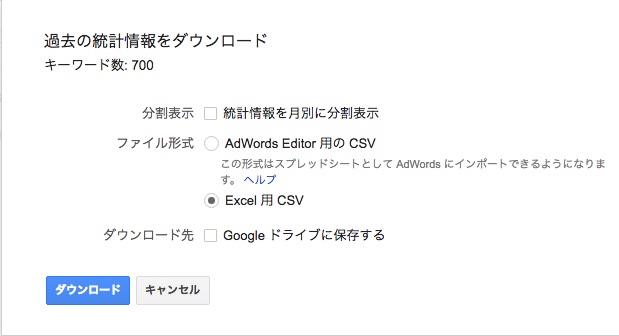
MACユーザーでMicrosoft OfficeのExcelを持っていない場合、CSV形式だと上手く見れないので、「Googleドライブに保存する」にチェックを押してダウンロードしよう。

「ファイルを開く」ボタンを押そう。

このようにGoogleスプレッドシート(Googleのウェブ画面で使えるExcelのようなもの)で先ほど抽出した検索キーワードのリストが見られるようになります。

CurrencyとCompititionは不要なので、列ボタンを押して一括削除しましょう。


だいたい検索ボリューム数が100を超えているものだけコピーしてみましょう。
それ以下のキーワードはまずは考えなくても良いです。こんな感じでまずはとにかく20個〜50個くらいはキーワードを調べて1つのExcelまたはスプレッドシートにまとめていきましょう。

